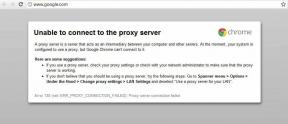7 najboljših popravkov za Apple Pencil, ki se ne povezuje ali seznanja
Miscellanea / / November 29, 2021
The Jabolčni svinčnik je popoln primer naprave, ki "samo deluje" takoj iz škatle. Vsaj tako dojemamo. Če ste prišli na to objavo, se verjetno soočate s težavami, ker se Apple Pencil (1. ali 2. generacije) ne povezuje ali seznanja z vašim iPadom.

Obstaja veliko razlogov, zakaj se vaš Apple Pencil morda ne poveže ali ne deluje po pričakovanjih. Na primer, morda ste pomotoma onemogočili Bluetooth na vašem iPadu. Lahko pa imate Apple Pencil z obrabljeno konico. Kljub temu si poglejmo nekaj hitrih popravkov, ki vam lahko pomagajo odpraviti težavo.
1. Preverite združljivost
Najprej odpravimo morebitne težave z združljivostjo. V času pisanja bo Apple Pencils druge generacije delovala samo z naslednjimi modeli iPada:
- iPad Pro 12,9-palčni (4. generacija)
- iPad Pro 12,9-palčni (3. generacija)
- iPad Pro 11-palčni (1. generacija)

Apple Pencils prve generacije (v času pisanja) bo delovala samo z naslednjimi modeli iPada:
- iPad Pro 12,9-palčni (2. generacija)
- iPad Pro 12,9-palčni (1. generacija)
- iPad Pro 10,5-palčni
- iPad Pro 9,7-palčni
- iPad Air (3. generacije)
- iPad (7. generacija)
- iPad (6. generacija)
- iPad mini (5. generacija)
Nasvet: Za posodobljen seznam si oglejte Združljivost Apple Pencil stran na Apple.com.

Če želite preveriti model svojega iPada, pojdite na Nastavitve > Splošno > O > Ime modela.
Tudi na Guiding Tech
2. Preverite Bluetooth
Ali je na vašem iPadu omogočen Bluetooth? Dokaj pogosto je, da ga po pomoti onemogočite. Če želite preveriti, odprite Nadzorni center tako, da povlečete navzdol iz zgornjega desnega kota zaslona.

Če je ikona Bluetooth videti neaktivna, jo tapnite, da jo vklopite. Sledite tako, da svoj Apple Pencil združite na naslednji način:
- Apple Pencil prve generacije – odstranite pokrovček in ga priključite v vrata Lightning na vašem iPadu.
- Apple Pencil druge generacije – pritrdite ga na magnetni konektor na desni strani iPada.
Če se vaš Apple Pencil uspešno poveže z vašim iPadom, bi morali na vrhu zaslona videti pojavno okno Apple Pencil.
3. Napolnite Apple Pencil
Vaš Apple Pencil morda nima napolnjenosti. Poskusite ga priključiti ali priklopiti na iPad za vsaj 10-15 minut. Ko se dovolj napolni, se mora samodejno seznaniti.

Če vam je Apple Pencil že uspelo seznaniti, lahko preverite njegovo trenutno raven napolnjenosti prek pripomočka za baterijo Today View. Ali pa pojdite na Nastavitve > Apple Pencil.
4. Znova seznanite Apple Pencil
Ste že kdaj seznanili svoj Apple Pencil z iPadom? Če ga ne morete znova seznaniti ali če ostane nedelujoč tudi po vzpostavitvi povezave, ga poskusite odstraniti in znova seznaniti.
Korak 1: Pojdite na Nastavitve > Bluetooth in nato tapnite ikono Info poleg svojega Apple Pencil.

2. korak: Tapnite Pozabi to napravo.

3. korak: Priključite ali pritrdite Apple Pencil na iPad, da ga seznanite. Ko se uspešno poveže z vašim iPadom, bi morali videti obvestilo Apple Pencil na vrhu zaslona.
Tudi na Guiding Tech
5. Omogoči Scribble
iPadOS 14 je priložen Funkcija Apple Pencil, imenovana Scribble ki vam omogoča pisanje v poljubno besedilno polje v kateri koli aplikaciji. Scribble bo nato samodejno pretvoril vaš rokopis v vtipkano besedilo.
Če ne morete uporabljati Scribble, lahko pa uporabite Apple Pencil drugje (na primer za navigacijo ali v aplikaciji Notes), potem je verjetno, da je funkcija onemogočena.

Če želite preveriti, ali je temu tako, pojdite v Nastavitve > Apple Pencil. Nato vklopite stikalo poleg Scribble.
6. Zamenjajte ali privijte konico
Ali ste vedeli, da ima Apple Pencil odstranljivo konico, ki se sčasoma obrabi? Če ste Apple Pencil neprekinjeno uporabljali več mesecev, je to zelo verjetno.
Zato pozorno preglejte konico za znake poslabšanja. Če je konica videti obrabljena, jo morate zamenjati. Apple Pencil 1. generacije ima dodatno konico. Vendar pa 2. generacija Apple Pencil ne, kar pomeni, da morate kupite nadomestni paket pri Applu ali tretji prodajalec (kot je Amazon).

Če želite zamenjati konico Apple Pencil, odstranite obrabljeno konico tako, da jo počasi obračate v nasprotni smeri urnega kazalca. Nato namestite novo konico in jo začnite vrteti v smeri urinega kazalca, da jo privijete.
Težave lahko povzroči tudi ohlapna konica Apple Pencil. V tem primeru zategnite konico (počasi obrnite v smeri urinega kazalca), da zagotovite, da se pravilno prilega.
7. Znova zaženite iPad
Če noben od zgoraj omenjenih popravkov ni deloval, poskusite znova zagnati iPad. To bi lahko odpravilo morebitne napake ali druge nepravilnosti, ki vam preprečujejo seznanjanje vašega Apple Pencil.
Na iPadih z Face ID hitro zaporedoma pritisnite gumba za povečanje in zmanjšanje glasnosti, nato pa držite stranski gumb, da izklopite napravo. Na iPadih s Touch ID pridržite stranski gumb.

Za ponovni zagon znova pridržite stranski gumb. Nato poskusite Apple Pencil povezati s svojim iPadom.
Tudi na Guiding Tech
Začni pisati
Vam je torej uspelo Apple Pencil spet povezati in delovati? Upam, da si. V nasprotnem primeru ga poskusite povezati ali seznaniti z drugim iPadom – ne pozabite na združljivost. Če se vaš Apple Pencil še vedno ne poveže ali ne deluje, je težava verjetno povezana s strojno opremo. V tem primeru je najbolje, da stopite v stik Apple podpora ali rezervirajte termin na najbližji Genius Bar.
Naslednji: Ali ste vedeli, da si lahko v Androidu ogledate svoje zapiske iPad? Kliknite spodnjo povezavo, če želite izvedeti, kako to storiti.